Gagnez en visibilité sur vos diffusions et gérez-les facilement depuis un environnement dédié
Qui peut utiliser cette fonctionnalité ?
🚀 Les comptes sur la formule Standard et Pro
👩💻 Les utilisateurs aux rôles d'Administrateurs et Recruteurs
Les sites emploi sont la clé d’une bonne visibilité de votre campagne de recrutement. Si vous utilisez le module de diffusion, la page de gestion des passerelles sera votre meilleure alliée. C'est à partir de là que vous pouvez facilement connecter vos sites d'emploi préférés, gérer vos comptes recruteurs et consulter l'historique complet de vos diffusions par site d'emploi.
|
A retrouver dans cet article Connecter mes comptes de site emploi |
Connecter un site emploi
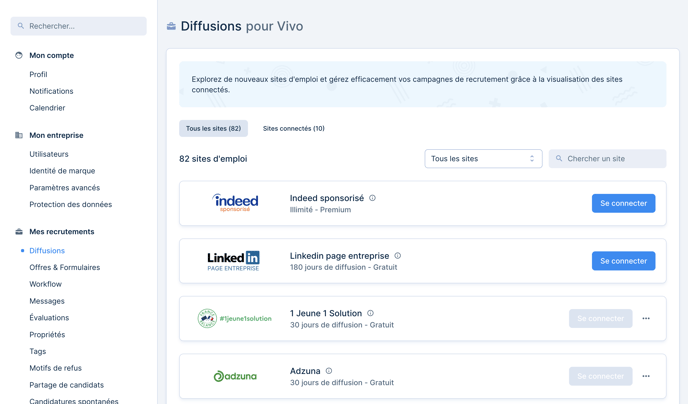
- Cliquez sur votre photo de profil en haut à droite, puis sur Réglages.
- Dans la rubrique Mes recrutements, sélectionnez la page Diffusions.
- Pour connecter un premier compte recruteur, sélectionnez le site que vous souhaitez connecter et cliquez sur le bouton Se connecter.
- Connexion en autonomie : S’il s’agit d’un site qui ne nécessite pas de paramétrage particulier, vous pouvez simplement renseigner vos identifiants de connexion et cliquer sur Connecter mon compte.
- Connexion avancée : Pour certains sites, une configuration plus avancée est nécessaire et nous avons besoin d’informations complémentaires. Dans ce cas, il vous faudra contacter le support.
- Connexion en autonomie : S’il s’agit d’un site qui ne nécessite pas de paramétrage particulier, vous pouvez simplement renseigner vos identifiants de connexion et cliquer sur Connecter mon compte.
- Pour connecter plusieurs comptes d'un même site emploi, cliquez sur l'icône à trois points ••• à côté du site, sélectionnez l'option Gérer les comptes, puis appuyez sur le bouton Ajouter un compte.
- Dès qu'un compte recruteur est connecté, vous verrez apparaître le badge vert Connecté à côté du site. La mention Compte connecté s'affichera également à côté du site lors de la diffusion d'une offre.
Mettre à jour les identifiants de connexion d'un site emploi
Pour certains sites, vous avez la possibilité de connecter vous-même votre compte recruteur. Si vous avez fait une erreur en entrant vos identifiants de connexion ou si ces identifiants ont changé, vous pouvez les mettre à jour.
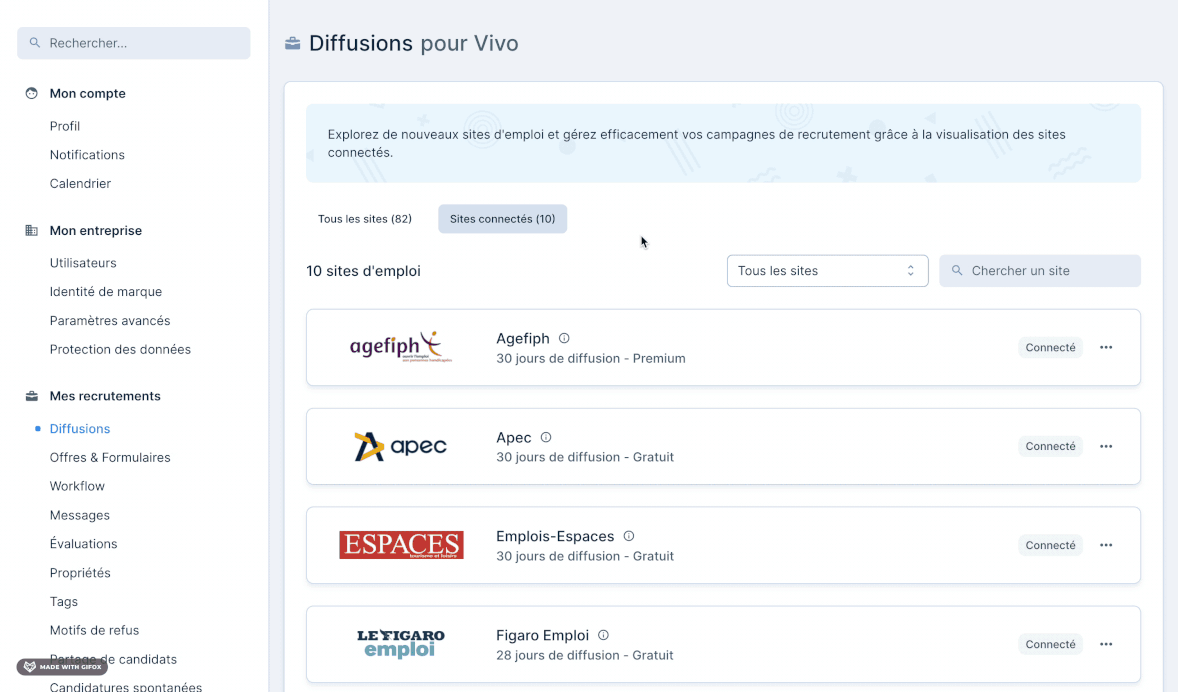
- Cliquez sur votre photo de profil en haut à droite, puis sur Réglages.
- Dans la rubrique Mes recrutements, sélectionnez la page Diffusions.
- A côté du site concerné, cliquez sur l’icône à trois points •••, puis sur Gérer les comptes.
- A côté du compte recruteur que vous souhaitez modifier, cliquez sur l’icône à trois points •••, puis sur Mettre à jour le compte.
Déconnecter un compte recruteur
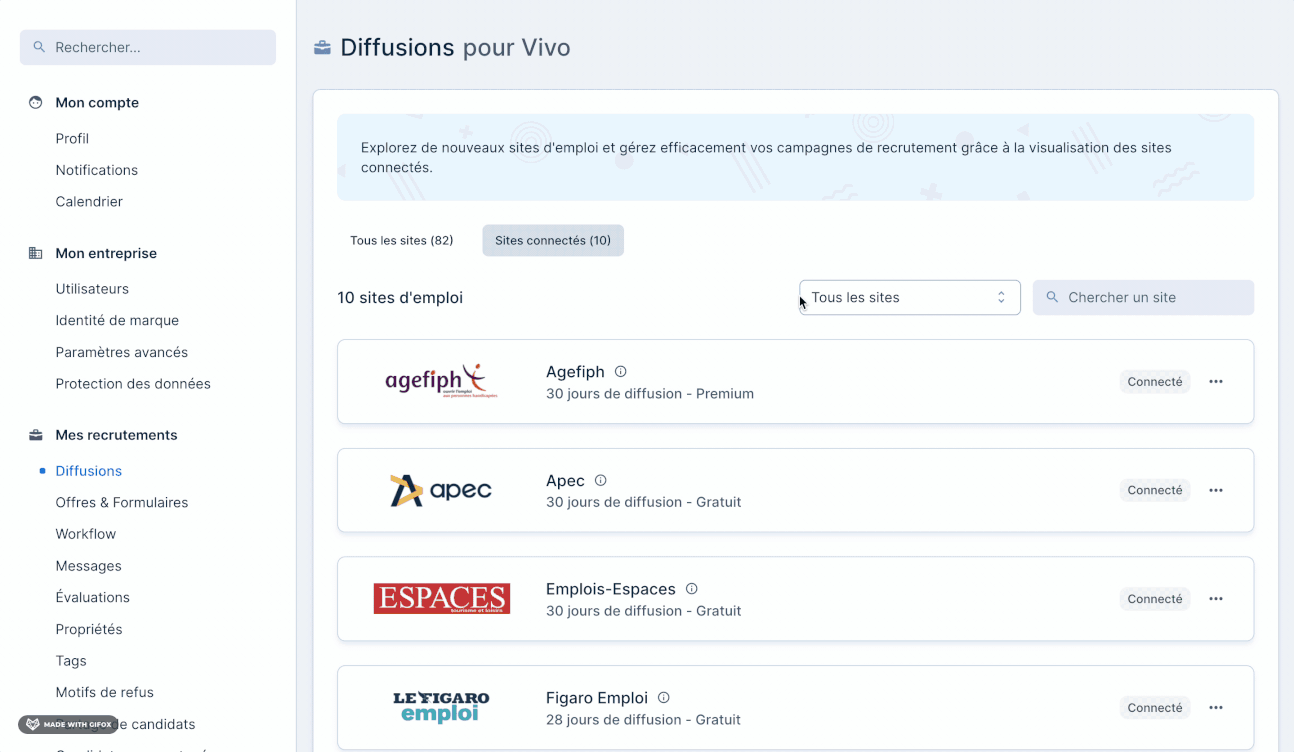
- Cliquez sur votre photo de profil en haut à droite, puis sur Réglages.
- Dans la rubrique Mes recrutements, sélectionnez la page Diffusions.
- A côté du site concerné, cliquez sur l’icône à trois points •••, puis sur Gérer les comptes.
- A côté du compte recruteur que vous souhaitez déconnecter, cliquez sur l’icône à trois points •••, puis sur Supprimer le compte.
